Изменить или получить доступ к моему адресу электронной почты
Веб-сайт
- Перейдите к настройкам вашей учетной записи, нажав на имя вашей учетной записи в правом верхнем углу приборной панели.
- Нажмите на Настройки.
- В разделе "Основная информация" в поле "Электронная почта" выберите кнопку редактирования (значок карандаша), чтобы изменить существующий адрес электронной почты.
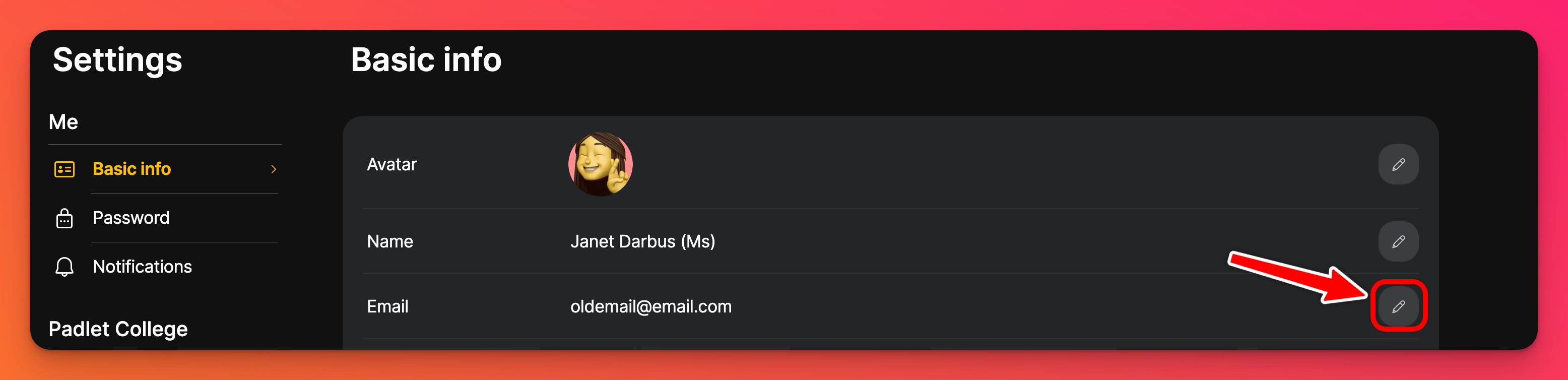
- Введите новый/желаемый адрес электронной почты на следующей странице. Возможно, сначала вам будет предложено войти в систему со старой электронной почтой. После добавления нового адреса электронной почты вы можете выбрать " Продолжить".
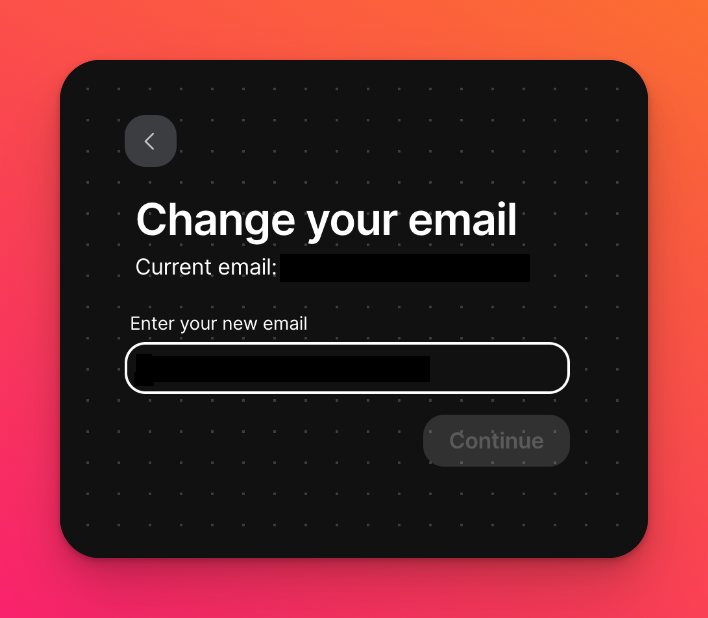
- Затем вам будет предложено подтвердить свой адрес электронной почты с помощью шестизначного кода, отправленного на новый адрес электронной почты. Это письмо выглядит следующим образом:
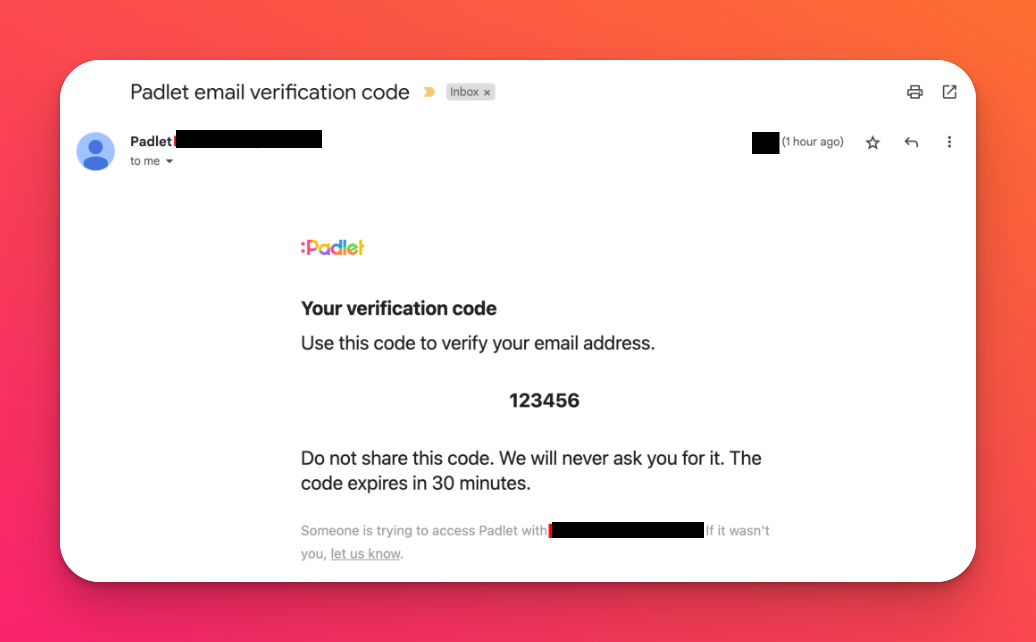
Срок действия этого шестизначного кода истекает через 30 минут после отправки. После этого вам нужно будет запросить новый код, пройдя весь процесс заново.
- Завершите изменения, введя проверочный код.
Мобильный
- Начните с нажатия кнопки с тремя точками многоточия - More (...) в правом нижнем углу приложения.
- Нажмите пункт Настройки.
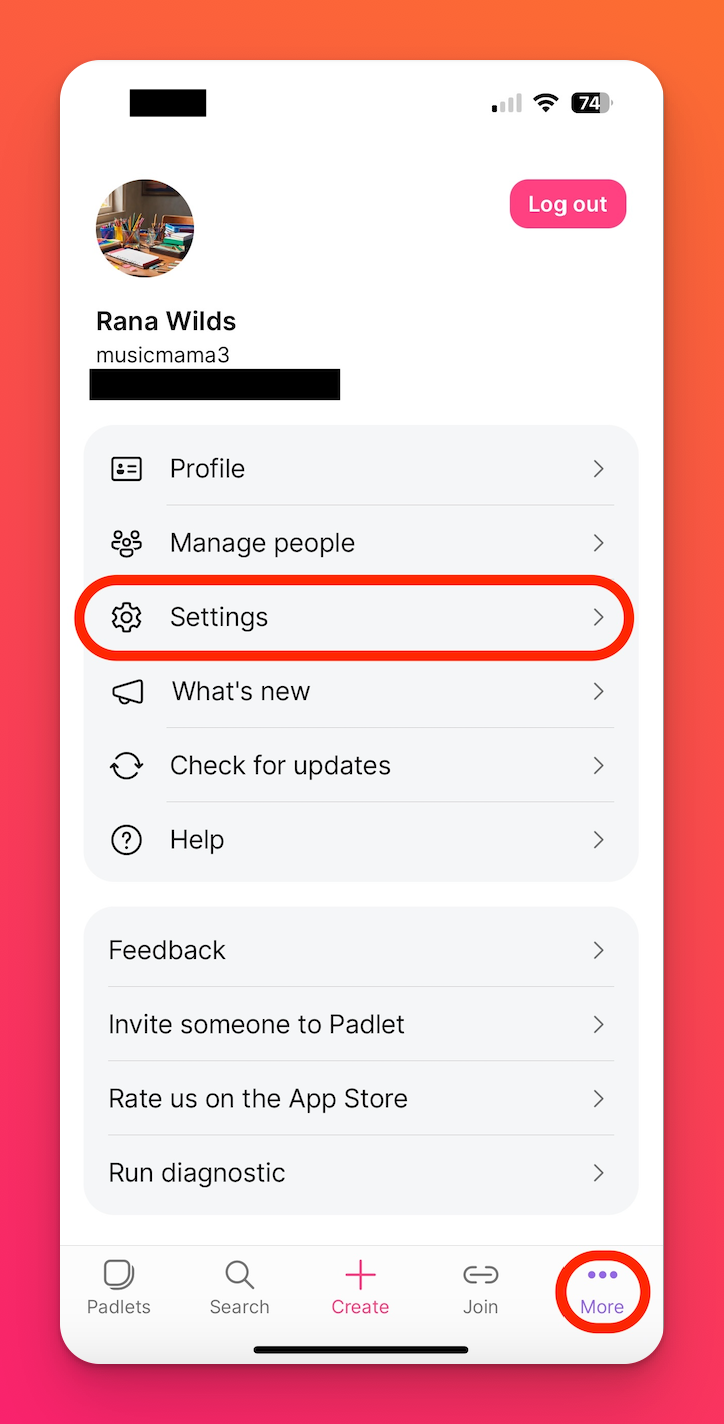
- Выберите пункт Основная информация.
- Для изменения электронной почты выполните те же действия, что и выше.

